Tài liệu Hướng dẫn thực hành quản trị mạng - Local security policy
Chuẩn bị:
- Máy Windows Server 2008 (chưa nâng cấp Domain): Server 1
NIC 1: 192.168.1.1/24
- Máy Windows XP: PC 1
NIC 1: 192.168.1.2/24
Mô hình:
Mục tiêu bài LAB:
- Tạo local security policy trên máy server1 để áp dụng chính sách cho các user
- Mục tiêu cuối cùng: áp dụng được các chính sách an ninh cho các user
Lưu ý:
Khi thực hiện trên máy ảo VM-ware, các card mạng sẽ thiết lập ở chế độ HOST ONLY,
Nên tắt tính năng Windows Firewall trên các máy Server và PC.

Trang 1
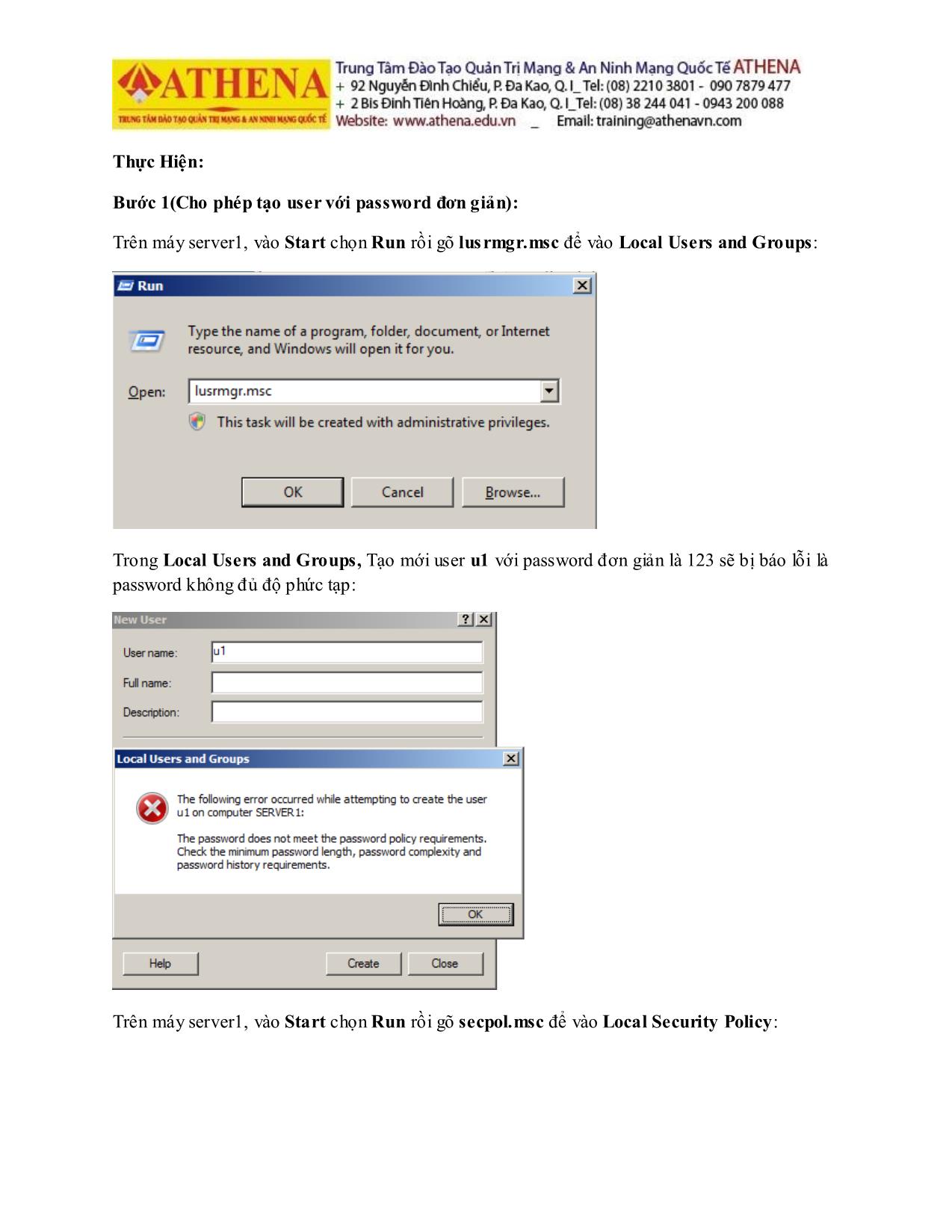
Trang 2
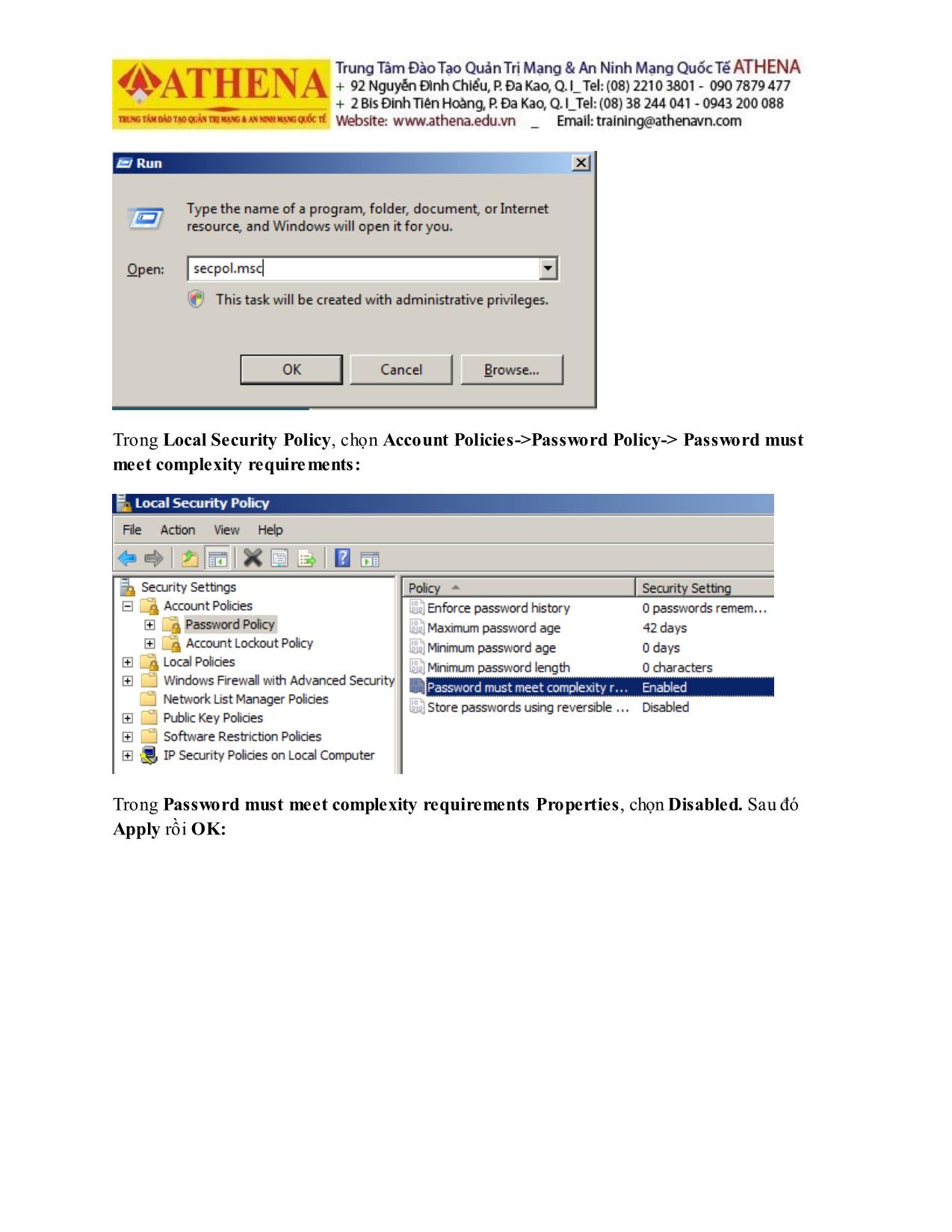
Trang 3
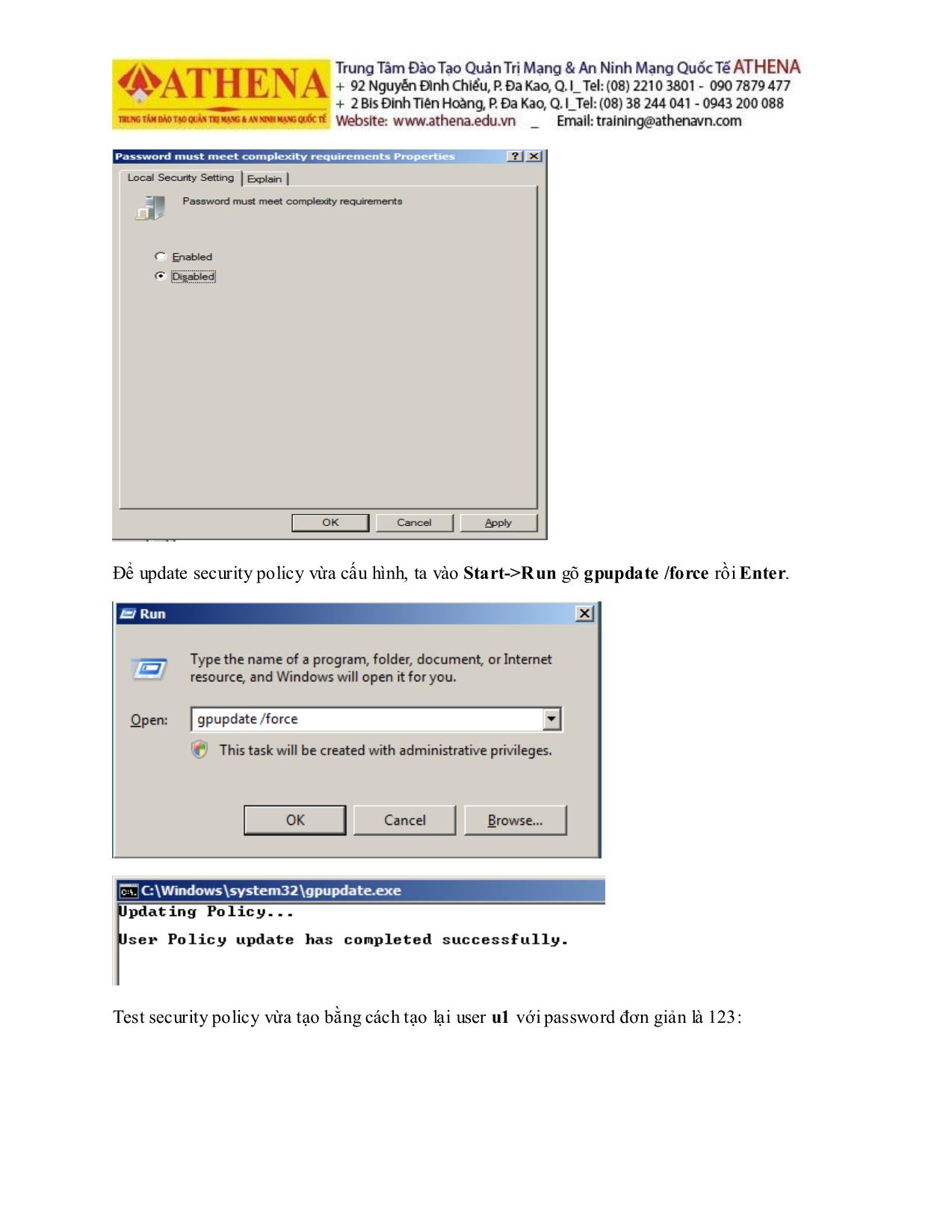
Trang 4
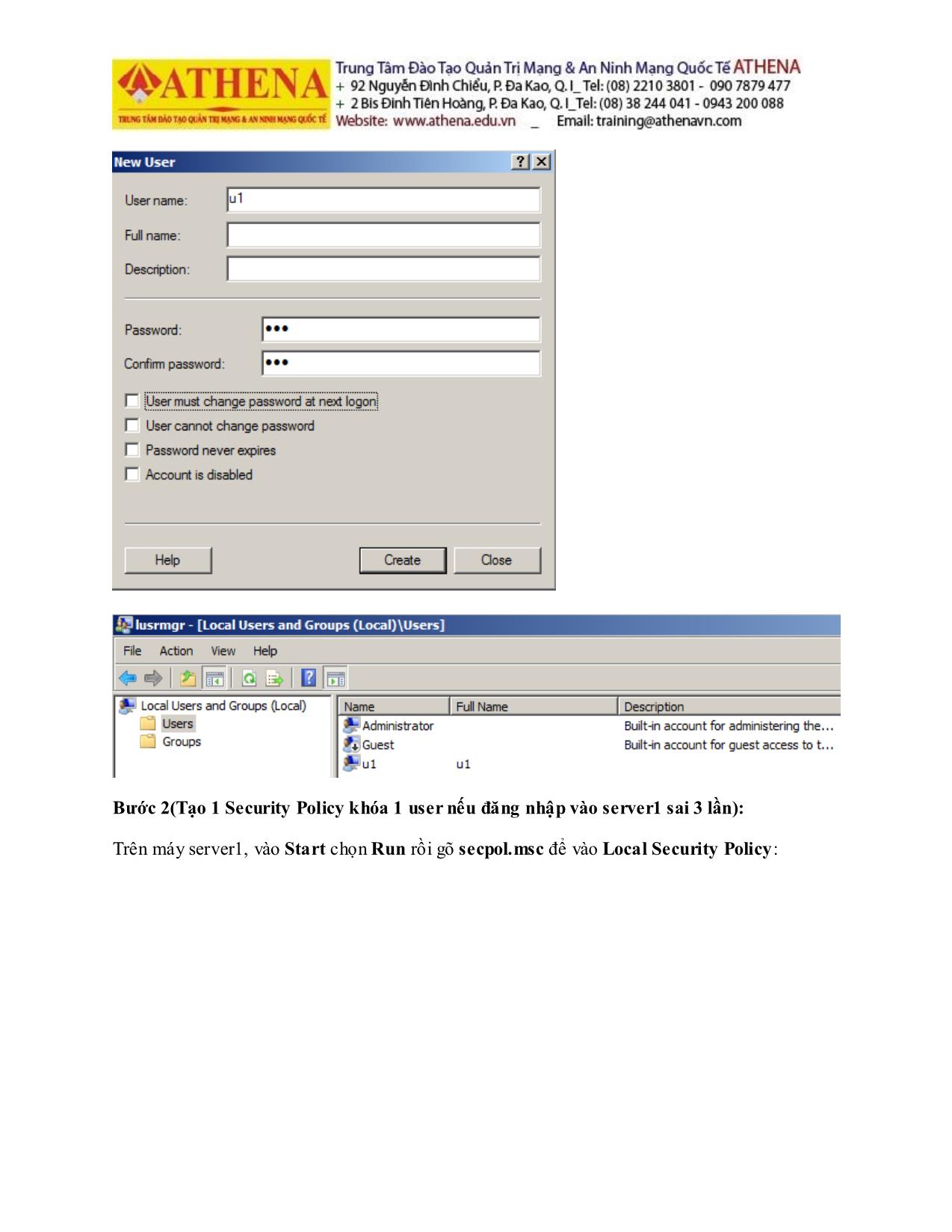
Trang 5
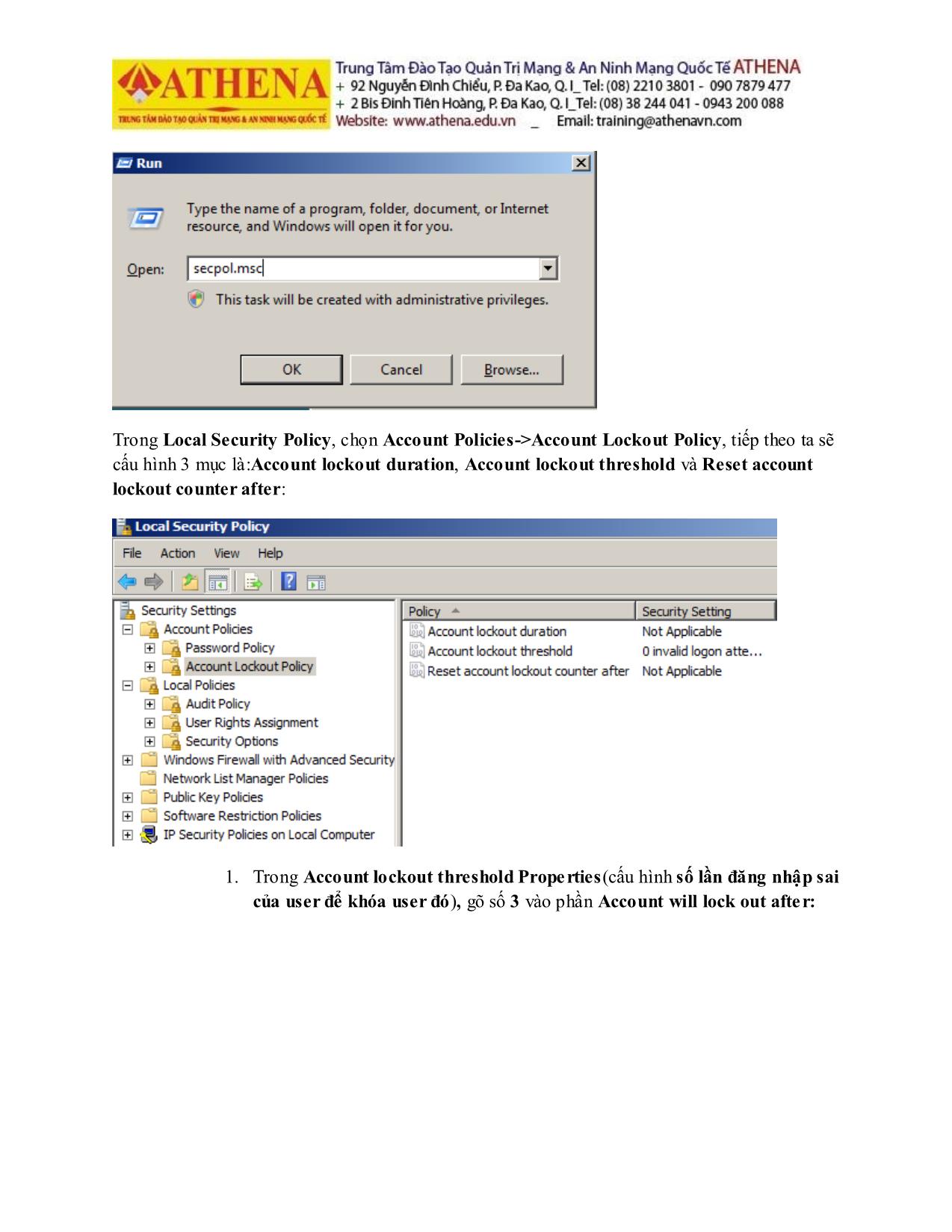
Trang 6
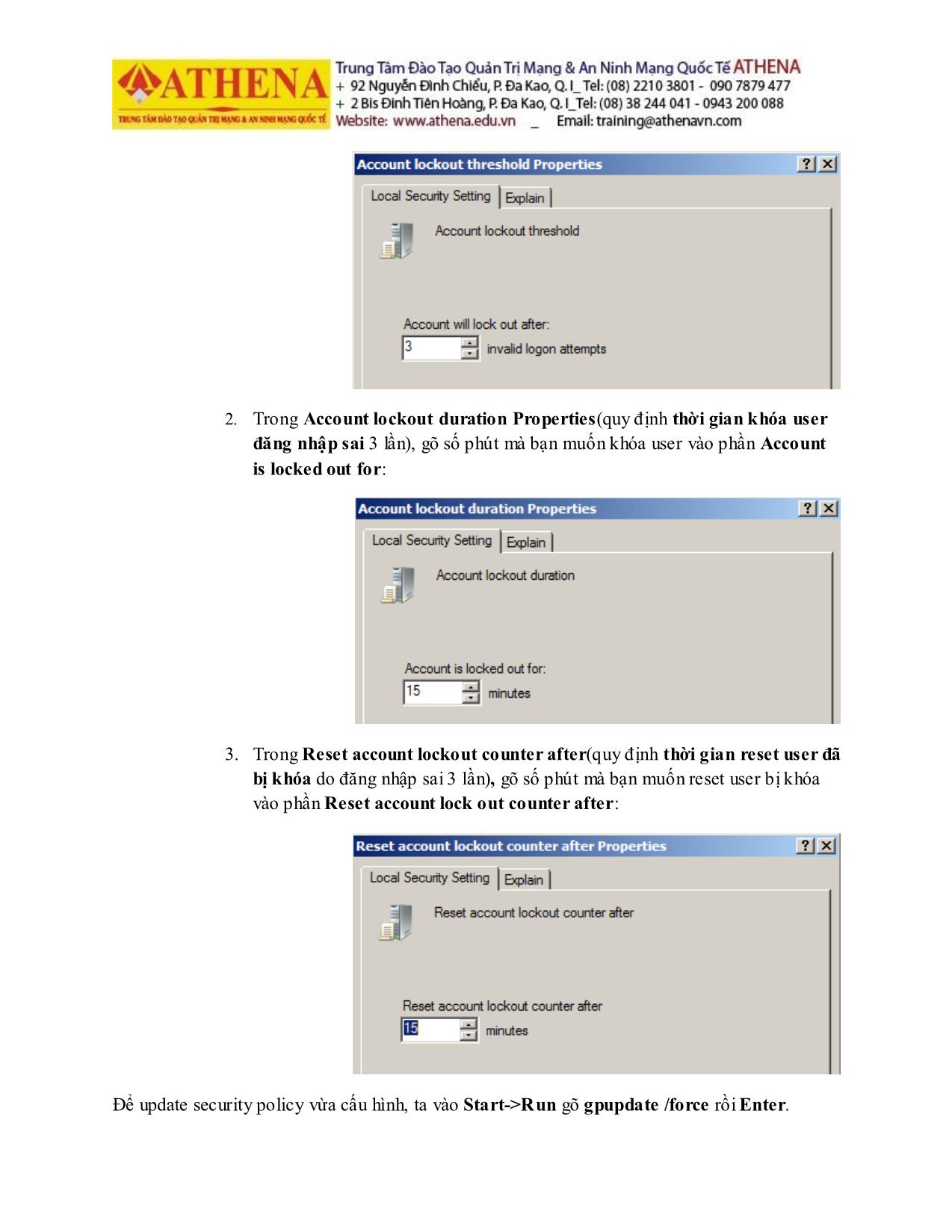
Trang 7
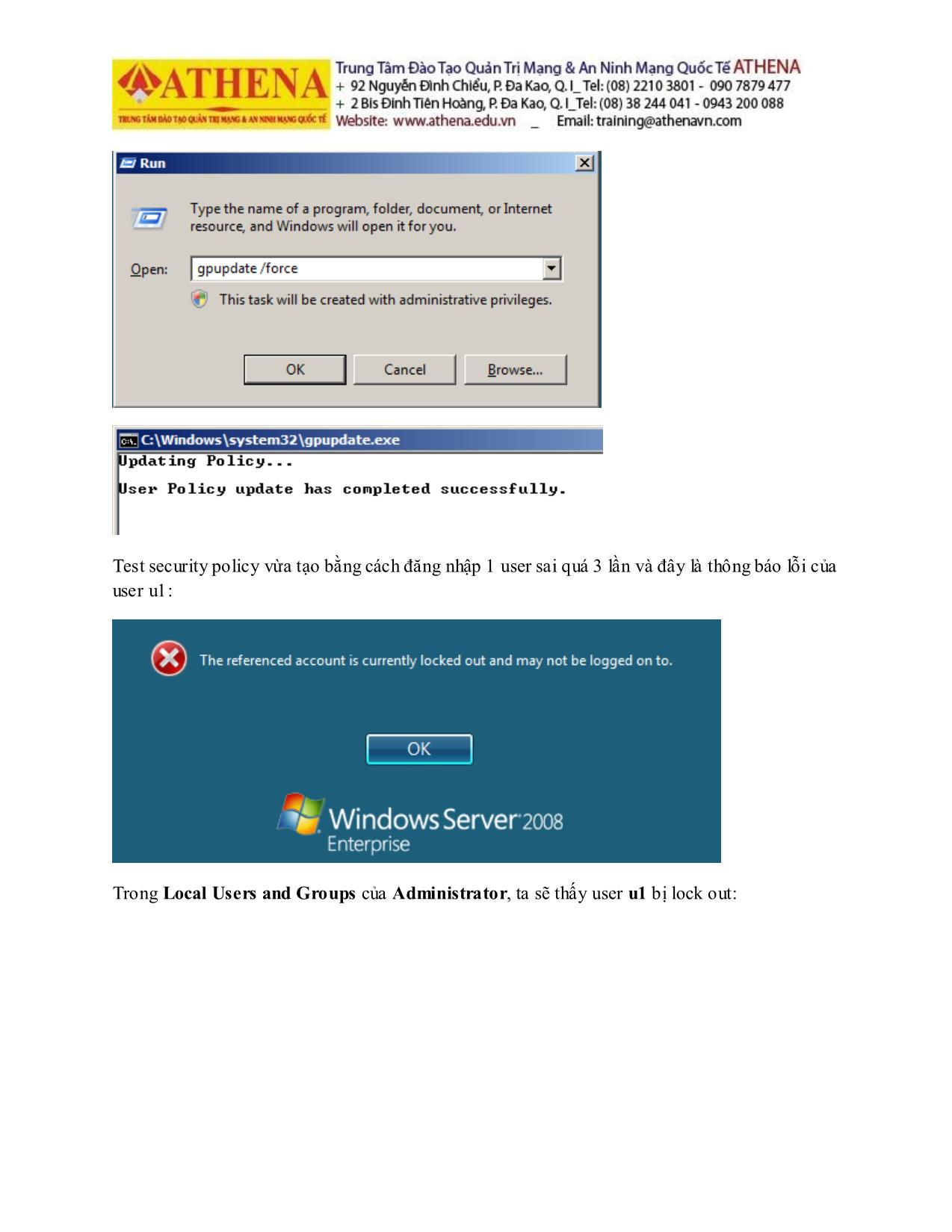
Trang 8
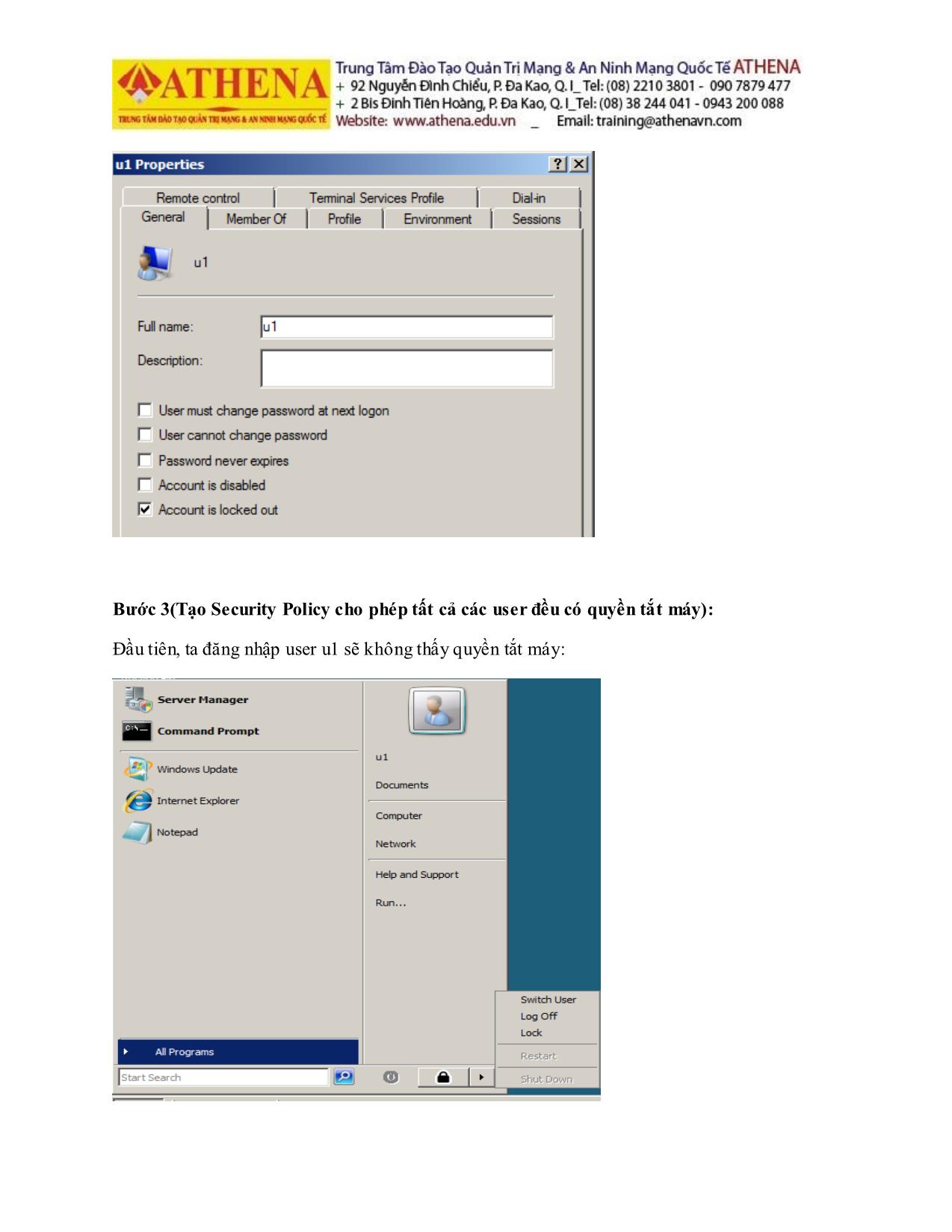
Trang 9
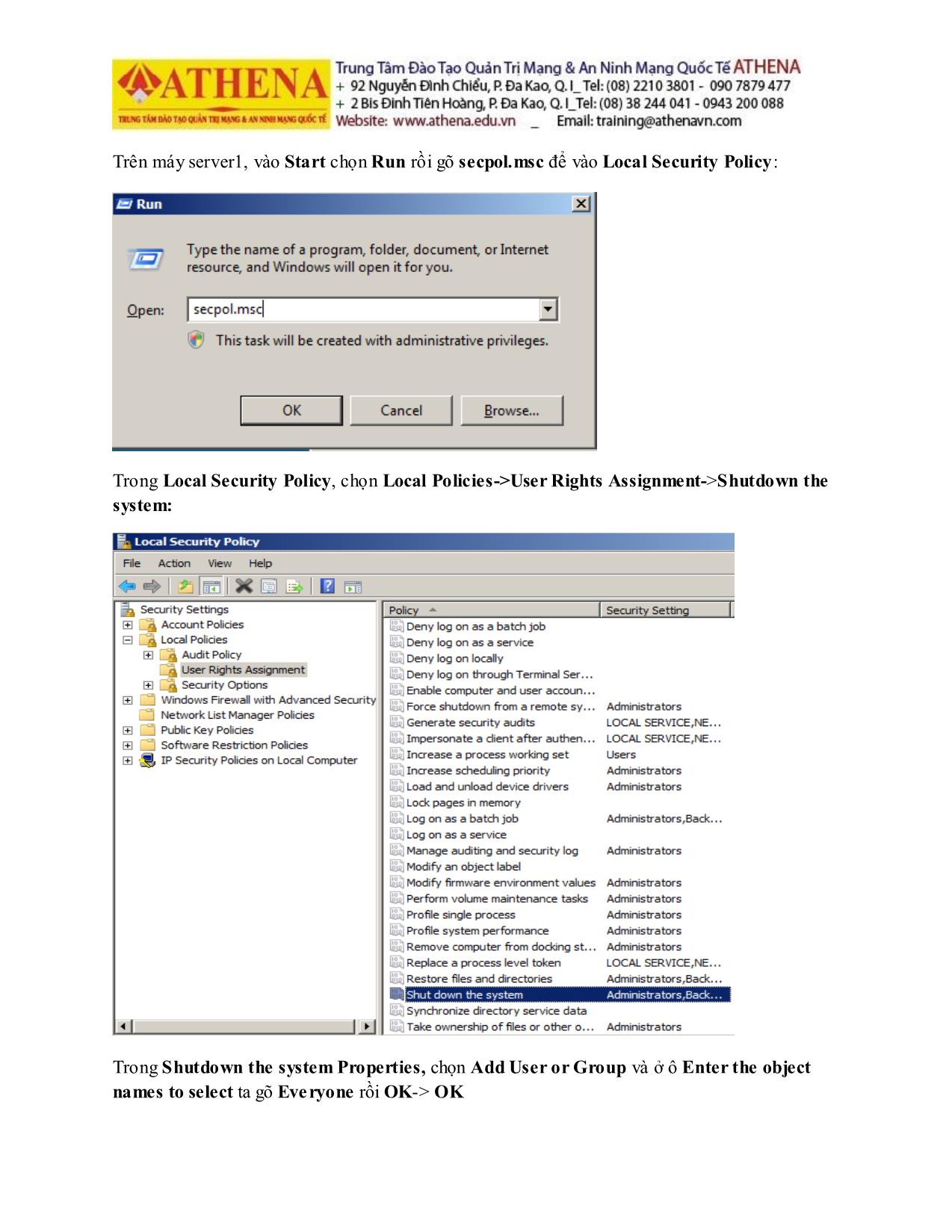
Trang 10
Tải về để xem bản đầy đủ
Bạn đang xem 10 trang mẫu của tài liệu "Tài liệu Hướng dẫn thực hành quản trị mạng - Local security policy", để tải tài liệu gốc về máy hãy click vào nút Download ở trên
Tóm tắt nội dung tài liệu: Tài liệu Hướng dẫn thực hành quản trị mạng - Local security policy
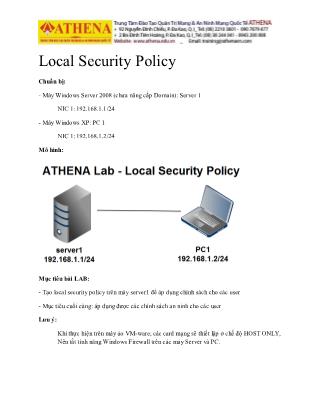
Local Security Policy Chuẩn bị: - Máy Windows Server 2008 (chưa nâng cấp Domain): Server 1 NIC 1: 192.168.1.1/24 - Máy Windows XP: PC 1 NIC 1: 192.168.1.2/24 Mô hình: Mục tiêu bài LAB: - Tạo local security policy trên máy server1 để áp dụng chính sách cho các user - Mục tiêu cuối cùng: áp dụng được các chính sách an ninh cho các user Lưu ý: Khi thực hiện trên máy ảo VM-ware, các card mạng sẽ thiết lập ở chế độ HOST ONLY, Nên tắt tính năng Windows Firewall trên các máy Server và PC. Thực Hiện: Bước 1(Cho phép tạo user với password đơn giản): Trên máy server1, vào Start chọn Run rồi gõ lusrmgr.msc để vào Local Users and Groups: Trong Local Users and Groups, Tạo mới user u1 với password đơn giản là 123 sẽ bị báo lỗi là password không đủ độ phức tạp: Trên máy server1, vào Start chọn Run rồi gõ secpol.msc để vào Local Security Policy: Trong Local Security Policy, chọn Account Policies->Password Policy-> Password must meet complexity requirements: Trong Password must meet complexity requirements Properties, chọn Disabled. Sau đó Apply rồi OK: Để update security policy vừa cấu hình, ta vào Start->Run gõ gpupdate /force rồi Enter. Test security policy vừa tạo bằng cách tạo lại user u1 với password đơn giản là 123: Bước 2(Tạo 1 Security Policy khóa 1 user nếu đăng nhập vào server1 sai 3 lần): Trên máy server1, vào Start chọn Run rồi gõ secpol.msc để vào Local Security Policy: Trong Local Security Policy, chọn Account Policies->Account Lockout Policy, tiếp theo ta sẽ cấu hình 3 mục là:Account lockout duration, Account lockout threshold và Reset account lockout counter after: 1. Trong Account lockout threshold Properties(cấu hình số lần đăng nhập sai của user để khóa user đó), gõ số 3 vào phần Account will lock out after: 2. Trong Account lockout duration Properties(quy định thời gian khóa user đăng nhập sai 3 lần), gõ số phút mà bạn muốn khóa user vào phần Account is locked out for: 3. Trong Reset account lockout counter after(quy định thời gian reset user đã bị khóa do đăng nhập sai 3 lần), gõ số phút mà bạn muốn reset user bị khóa vào phần Reset account lock out counter after: Để update security policy vừa cấu hình, ta vào Start->Run gõ gpupdate /force rồi Enter. Test security policy vừa tạo bằng cách đăng nhập 1 user sai quá 3 lần và đây là thông báo lỗi của user u1: Trong Local Users and Groups của Administrator, ta sẽ thấy user u1 bị lock out: Bước 3(Tạo Security Policy cho phép tất cả các user đều có quyền tắt máy): Đầu tiên, ta đăng nhập user u1 sẽ không thấy quyền tắt máy: Trên máy server1, vào Start chọn Run rồi gõ secpol.msc để vào Local Security Policy: Trong Local Security Policy, chọn Local Policies->User Rights Assignment->Shutdown the system: Trong Shutdown the system Properties, chọn Add User or Group và ở ô Enter the object names to select ta gõ Everyone rồi OK-> OK Để update security policy vừa cấu hình, ta vào Start->Run gõ gpupdate /force rồi Enter. Test security policy vừa tạo bằng cách đăng nhập vào 1 user bất kì để kiểm tra quyền tắt máy:
File đính kèm:
 tai_lieu_huong_dan_thuc_hanh_quan_tri_mang_local_security_po.pdf
tai_lieu_huong_dan_thuc_hanh_quan_tri_mang_local_security_po.pdf

